
Cuprins:
- Autor John Day [email protected].
- Public 2024-01-30 11:43.
- Modificat ultima dată 2025-01-23 15:04.


Această placă cu matrice de puncte este alcătuită din trei MAX7219 care ar putea afișa consecutiv orice literă sau număr. Acest proiect Arduino se bazează pe acest site web. De pe site-ul anterior, am adăugat încă 2 Dot Matrix, un buton și un difuzor. În timp ce literele sau numerele sunt afișate, prin apăsarea butonului și menținerea acestuia, difuzorul ar putea crea un sunet pentru a atrage atenția oamenilor. Întregul proiect este realizat și conținut într-o cutie, făcându-l convenabil de transportat.
Pasul 1: Pregătiți materialele

- 3 8x8 Dot Matrix (MAX7219)
- 1 placă de pâine
- 1 Arduino Leonardo
- Sari de fire
- Carton (dimensiunea poate diferi)
- Cuțit utilitar
- 1 Rezistor albastru
- 1 Buton
- 1 difuzor
- Bandă
- Lipici
Pasul 2: Tăiați stratul exterior



1. Tăiați un dreptunghi de 10cm x 3,3cm în mijlocul cartonului
2. Tăiați un cerc cu o rază de 1,5 cm lângă dreptunghi, lăsând 2,5 cm între ele
(Prima imagine este forma pe care ar trebui să o vizezi, utilizarea ei va fi să pui Matricea Dot și butonul în interior, dar nu le pune în interior în acest pas)
3. Tăiați două bucăți de 24,5 cm x 10 cm (a doua imagine)
4. Tăiați două bucăți de 13cm x 10cm (a doua imagine)
5. Alegeți una dintre piesele de 13cm x 10cm și tăiați o gaură de 6,5cm x 2cm pentru a lăsa firele să iasă (a treia imagine)
Pasul 3: Conectați Dot Matrix (MAX7219)


Pregătiți 3 Dot Matrix în acest pas. Există două laturi pentru fiecare Matrice de puncte: o latură cu verde și o latură fără verde. Când conectați Dot Matrix împreună, Dot Matrix ar trebui să fie conectat cu diferite fețe, așa cum se arată în imagine; Adică unul cu el va avea fire conectate pe lateral fără verde, iar celălalt cu fire conectate pe lateral cu verde. VCC ar trebui să fie conectat la VCC, GND ar trebui să fie conectat la GND, DIN să fie conectat la DIN și așa mai departe. Repetați-le până când aveți trei Matrice de puncte conectate între ele.
Pasul 4: Conectați Dot Matrix la placa de circuit

Utilizați 5 fire de salt care ar putea conecta Dot Matrix și placa de pâine. Alegeți Matricea de puncte din dreapta pentru a fi cea care se conectează la Bread Board. Când cele cinci fire sunt conectate pe placa de pâine, să:
- VCC se conectează la partea orizontală pozitivă
- GND se conectează la partea GND a Arduino
- Conectare DIN la pinul digital 11
- Conectarea CS la pinul digital 10
- CLK se conectează la pinul digital 13
Pasul 5: Buton


Conectați pozitivul și negativul butonului pe placa de pâine. Utilizați rezistorul albastru pentru a conecta negativul butonului la orizontalul negativ de pe placa de pâine și utilizați un fir și conectați orizontalul negativ la GND de pe Arduino. Conectați pozitivul butonului la orizontală pozitivă și utilizați un alt fir pentru a conecta orizontalul pozitiv la 5V pe Arduino. În cele din urmă, din negativul butonului, utilizați un fir și conectați-l la pinul digital 2 de pe Arduino.
Pasul 6: Difuzor și altele
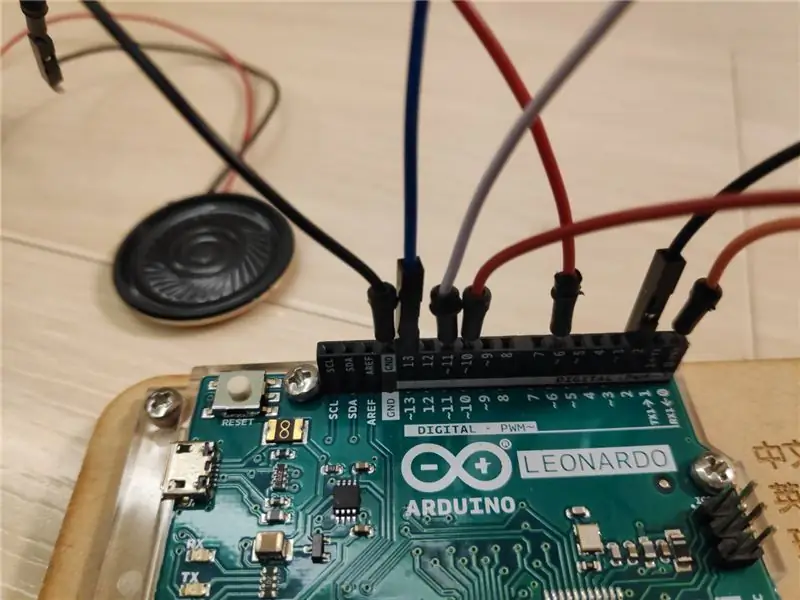

Conectați pozitivul difuzorului la pinul digital 6 de pe Arduino și negativul difuzorului la GND. De asemenea, utilizați un fir pentru a conecta pinul digital 0 la orizontală pozitivă de pe placa de pâine.
Pasul 7: Combinați



După conectarea firelor și realizarea stratului exterior, ultimul pas este realizarea cutiei. Pe primul carton (cu un dreptunghi și un cerc mic), așezați cele trei Dot Matrix și butonul (Imaginea 1). Asigurați-vă că Matricea de puncte urmează secvența corectă și aceeași direcție. Lipiți cele mai mari două bucăți de carton (24,5cm x 10cm) pe lungimea primei bucăți de carton, apoi lipiți piesele mai mici de carton pe lățime (13cm x 10cm). În cele din urmă, lipiți difuzorul chiar deasupra găurii făcute în bucata de carton mai mică.
Pasul 8: Introduceți codul
Introduceți acest cod și conectați-vă la Arduino pentru a începe!
Recomandat:
Ceas digital LED Dot Matrix - Aplicația ESP Matrix pentru Android: 14 pași

Digital Clock LED Dot Matrix - Aplicația ESP Matrix pentru Android: Acest articol este sponsorizat cu mândrie de PCBWAY.PCBWAY creează PCB-uri de înaltă calitate pentru oameni din întreaga lume. Încercați-o pentru dvs. și obțineți 10 PCB-uri la doar 5 USD la PCBWAY cu o calitate foarte bună, mulțumesc PCBWAY. Tabloul ESP Matrix pe care îl dezvolt
Dot Matrix 32x8 Max7219 Interfațare cu Ardiuno: 5 pași (cu imagini)

Dot Matrix 32x8 Max7219 Interfațarea cu Ardiuno: Bună tuturor, bazată pe Dot Matrix o Max7219 nu sunt noi în 2020, până de curând, procesul de configurare a fost bine documentat, se descarcă biblioteca hardware din MajicDesigns. și a schimbat câteva linii în fișierele antet și FC16 a funcționat ca un farmec. Asta a fost până
Ceas inteligent IoT Dot Matrix Utilizați Wemos ESP8266 - ESP Matrix: 12 pași (cu imagini)

Ceas inteligent IoT Dot Matrix Utilizați Wemos ESP8266 - ESP Matrix: Creați-vă propriul ceas inteligent IoT care poate: Afișați ceasul cu o pictogramă frumoasă de animație Afișați memento-1 până la memento-5 Afișați calendarul Afișați orele de rugăciune musulmană Afișați informații despre vreme Afișați știri Afișați sfaturi Afișați Afișare rata Bitcoin
Cum se folosește Max7219 8x8 Dot Matrix cu „skiiiD”: 9 pași

Cum se folosește Max7219 8x8 Dot Matrix cu „skiiiD”: Aceasta este o instrucțiune video a Max7219 8x8 Dot Matrix prin „skiiiD” Înainte de început, mai jos este un tutorial de bază pentru modul de utilizare a skiiiDhttps: //www.instructables.com/id / Noțiuni de bază-W
Dot Matrix; 8x8 cu mesaj sau imagini: 4 pași

Dot Matrix; 8x8 cu mesaj sau imagini: acest instructabil vă va arăta imaginile cu matrice de punct pe care le-am realizat cu Dot Matrix 8x8 .. Vă rugăm să vă uitați la videoclipurile și programele incluse. Matricea de puncte este un afișaj bidimensional. Este format din 8 coloane și 8 rânduri. Dacă vă uitați atent la
